
こういった疑問に答えます。
どうもです、ちゃんやまです。
Amazonを販路としたせどり物販に限りませんが、物を販売する商売をしている以上、法律に従う必要が、当たり前ですが、あります。
その法律のひとつが特定商取引法でネットで商売をする人は特定商取引法に基づく表記を必ず入力表記する必要がありますが、そもそもどこに入力するのか分からなくて困っていませんか?
また、住所を入力する必要性は理解していても、副業の方の多くは自宅住所で開業届を出していることが多いため、自宅住所地や自宅の電話番号あるいはご自身の携帯番号を晒してしまうことに抵抗がある方が多いのではないでしょうか。
しかし法律上、活動している住所地あるいは登記している住所地を表記する必要があり、それは遵守しなければなりません。
そこで本記事では、自宅住所地を晒さずに特定商取引法に基づく表記を入力する方法と、Amazonにおける入力方法を解説します。
本記事は、特に副業でせどりをやっている方にとって役に立つ内容になっておりますので、住所地や電話番号を晒したくない方は是非ご活用ください。

Amazonせどりで特定商取引法に基づく表記の記載と入力方法解説
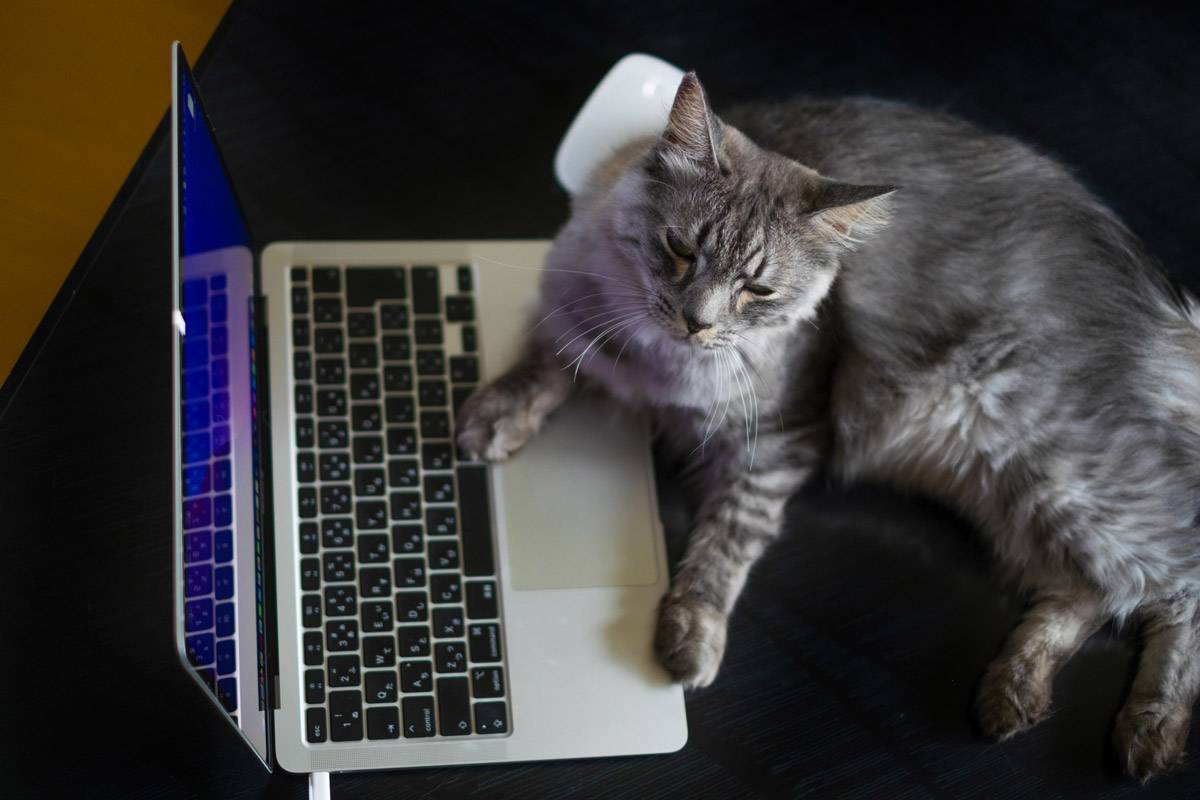
ここからは、Amazonで特定商取引法に基づく表記を入力する方法や必須記載事項を解説していきますが、そもそも特定商取引法ってなに?という方もいるかもしれませんので、簡単な解説をしておきます。知ってる方はスルーしてOKです。
特定商取引法ってなに
特定商取引法は、事業者による違法・悪質な勧誘行為等を防止し、消費者の利益を守ることを目的とする法律です。 具体的には、訪問販売や通信販売等の消費者トラブルを生じやすい取引類型を対象に、事業者が守るべきルールと、クーリング・オフ等の消費者を守るルール等を定めています。
※特定商取引法ガイドより引用
せどりをやってる場合には、通信販売になりますので、特定商取引法を遵守して活動する必要があります。
具体的には販売や広告に関することになりますが、ここでは販売者として明示が必須な住所や電話番号などに関すること、つまり特定商取引法に基づく表記の記載について解説します。
念のためですが、特商法で定められている商品やサービスを販売するうえで表示する必要のある15項目をご紹介します。
- 販売価格(役務の対価)(送料についても表示が必要)
- 代金(対価)の支払時期、方法
- 商品の引渡時期(権利の移転時期、役務の提供時期)
- 申込みの期間に関する定めがあるときは、その旨及びその内容
- 契約の申込みの撤回又は解除に関する事項(売買契約に係る返品特約がある場合はその内容を含む。)
- 事業者の氏名(名称)、住所、電話番号
- 事業者が法人であって、電子情報処理組織を利用する方法により広告をする場合には、当該事業者の代表者又は通信販売に関する業務の責任者の氏名
- 事業者が外国法人又は外国に住所を有する個人であって、国内に事務所等を有する場合には、その所在場所及び電話番号
- 販売価格、送料等以外に購入者等が負担すべき金銭があるときには、その内容及びその額
- 引き渡された商品が種類又は品質に関して契約の内容に適合しない場合の販売業者の責任についての定めがあるときは、その内容
- いわゆるソフトウェアに関する取引である場合には、そのソフトウェアの動作環境
- 契約を2回以上継続して締結する必要があるときは、その旨及び販売条件又は提供条件
- 商品の販売数量の制限等、特別な販売条件(役務提供条件)があるときは、その内容
- 請求によりカタログ等を別途送付する場合、それが有料であるときには、その金額
- 電子メールによる商業広告を送る場合には、事業者の電子メールアドレス
特定商取引法ガイドより引用
Amazonや楽天市場などのプラットフォームを利用して商品を販売している場合は、販売価格や代金の支払い方法等についてはプラットフォーム側に記載がありますので、ここではセラーが入力必須な特定商取引法に基づく記載の入力方法について解説します。
特定商取引法に基づく表記に入力必須な項目
特定商取引法に基づく表記には具体的に以下の項目が必須となります。
法人と個人事業主とで違いがありますのでご注意ください。
- 名称 株式会社○○○○
- 代表者 ○○ ○○
- 住所 ○○県△△市□□区◇◇ ×××
- 電話番号 ○○○-○○○-○○○○
- 氏名 〇〇 〇〇
- 住所 ○○県△△市□□区◇◇ ×××
- 電話番号 ○○○-○○○-○○○○
文章だけだと分かりにくいと思いますので、Amazonに出店している大手の会社の特定商取引法に基づく表記をご参考ください。

こちらは法人の例ですが、販売事業者、電話番号、住所、運営責任者、店舗名などがしっかりと日本語の表記で記載されています。
また、以下の状態を不適切であると規定されています。
- 通称や商業登記されていない屋号のみを表示することは認められません。個人事業者の場合には、戸籍上の氏名又は商業登記に記載された商号を記載することが必要です。
- 住所の番地が省略されているような不正確な表示も認められません。住所の番地を一部省略するような表示をせず、正確に表示することが必要です。
- 現に活動していない私書箱等の住所のみを表示することも認められません。
特定商取引法ガイドより引用
Amazonで販売中のセラーの特定商取引法に基づく表記を見ると、かなりいい加減な表記の仕方をしている人が多いです。
例えば住所や氏名をローマ字で表記したり、担当者(代表者/運営責任者)のところに店名を記載したり、偽名を使ったりというのが多いですが、すべて違法行為になりますので、いざという時には処罰の対象となります。
具体的には、業務改善の指示や業務停止命令・業務停止命令の行政処分の対象となるほか、一部は罰則の対象となります。
表記の違反程度でなにかあるわけないだろうとタカをくくってると、つまらない通報などにより行政処分を受けないとも限りませんので、正しい情報を記載するようにしてください。
とはいえ、副業でやってる場合には、自宅住所地で開業届を出している人が多いかと思います。
自宅住所地をネット上に晒したくない…そんな気持ちから別の登記してない住所地を使ったり、ローマ字表記したりしてる人もいると思います。
そんな方のために、オススメなのがバーチャルオフィスです。
バーチャルオフィスについては次項で解説します。
自宅の住所や電話番号を記載したくない場合
Amazonに特定商取引法に基づく表記の入力をしないといけないのは分かるけど、今住んでる自宅や使ってる電話番号あるいは携帯番号を載せることには抵抗があるという方は多いでしょう。
なんせ家族がそこに住んでいるわけですし、仮に独身であったとしても、自宅に何者かが来ないとも限りませんし。
そういった理由で載せにくいという方には、バーチャルオフィスの利用をおすすめします。
え?使えるの?登記は?
と疑問に思うかもしれませんが、普通にできます。
副業で個人事業主の方は、バーチャルオフィスで借りた住所地で開業届も申請できますし、現住所(自宅)から移すことも問題なくできます。
またバーチャルオフィスでは電話番号の貸与もしてくれますので、自分の電話番号から変更することも可能です。
バーチャルオフィスで借りた住所と電話番号を登録しておけば、変な人が訪れる心配もありませんし、自分の携帯に営業電話がかかってくる心配もなくなります。
でも月々の費用が…と費用面での心配もありますよね。
ご安心ください。
僕がオススメするバーチャルオフィスは月500円(税抜)で利用できます。
自宅住所や電話番号を登録したくない人はぜひご利用ください。
Amazonでの特定商取引法に基づく表記の入力の仕方
ここからは、Amazonにおける特定商取引法に基づく表記の入力・登録方法を解説します。
以下の手順に従って登録をしてください。
<入力手順>

こちらの例を元に、どこに何を入力すると上記のように表示されるのか解説していきます。
まずはセラーセントラルの右上にある「設定」から「出品用アカウント情報」をクリック。
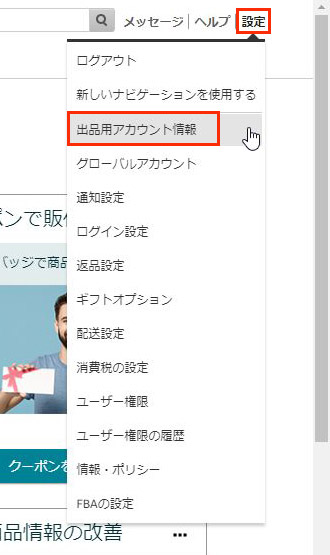
記入①:販売業者
まずは販売業者名を入力してきます。
出品者情報から「正式名称/販売業者名」をクリック。
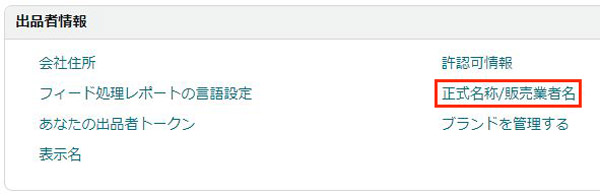
正式名称入力画面が出たら、空欄に法人の方は法人名を、個人事業主の方は屋号を入力し「更新」ボタンをクリック。
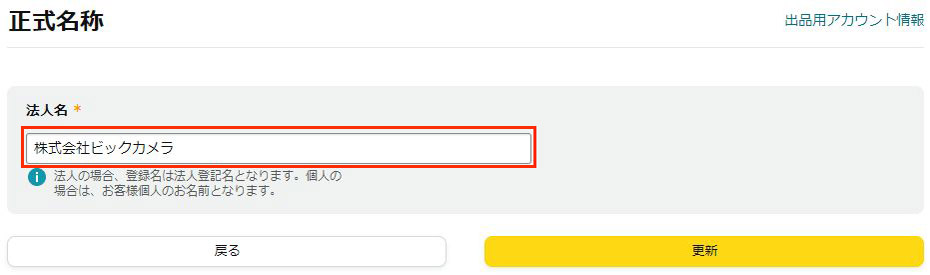
入力②:お問い合わせ先電話番号と運営責任者名
次に、お問合せ先電話番号と運営責任者名を入力します。
出品用アカウント情報の下にある「出品者のプロフィール」をクリック。
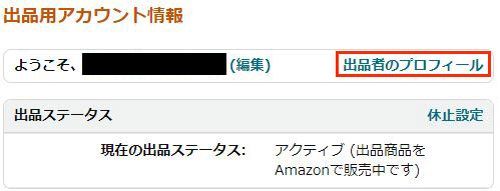
カスタマーサービス詳細が開くので「編集」をクリック。
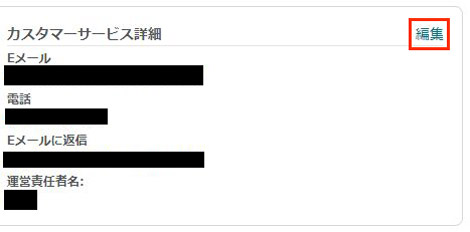
出品者の情報が開くので、こちらの欄を全て埋めていきますが、Eメールに関しては特定商取引法に基づく表記には表示されず、カスタマーサービスの電話番号と運営責任者名が表示されます。
先にバーチャルオフィスと契約をした方は、こちらにバーチャルオフィスで借りた電話番号を入力してください。
なお、運営責任者名をストア名やローマ字で入力しているセラーをよく見かけますが、違法行為になりますので、必ずご自身の氏名を入力するようにしてください。
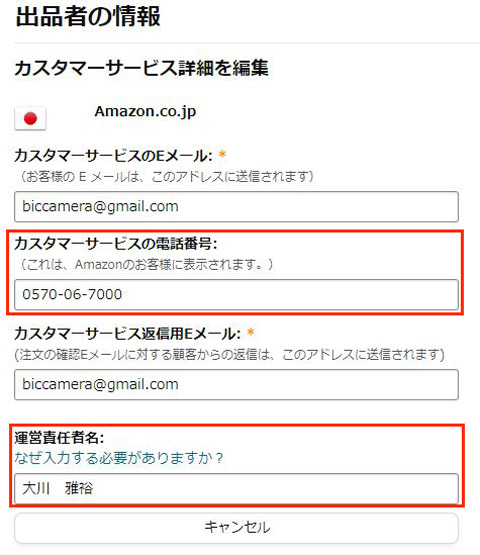
入力③:住所
次に住所の入力です。
出品者情報から「会社住所」をクリック。
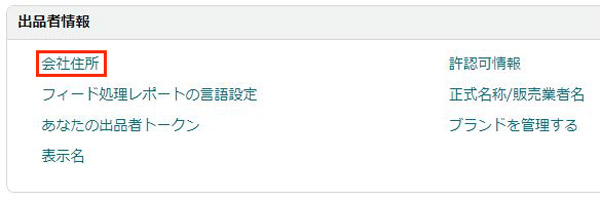
「新しい住所を追加」で法人の方は事務所の住所を、個人事業主の方は開業届で申請した住所地を、バーチャルオフィスを契約した方は、借りた住所地をこちらに入力します。
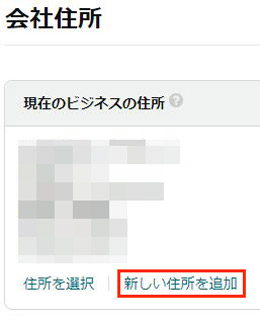
入力④:店舗名
次に店舗名を入力していきます。
出品用アカウント情報の下の「出品者のプロフィール」をクリック。
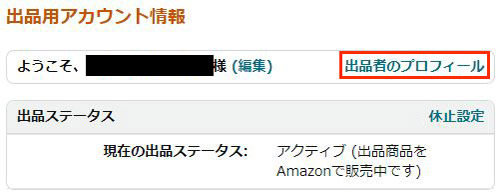
ストアの詳細が開いたら「編集」をクリック。
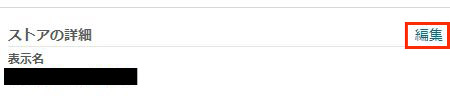
出品者の情報が開いたら、店舗名にあなたの店舗の名前を入力してください。
こちらは法人名や屋号ではなくお好きな店舗名を入力します。
店舗名に問題が無ければ「利用可能」という表示が出ますが、店舗名に問題がある場合には「利用不可」と表示されますので、その際には他の店舗名を入力してください。
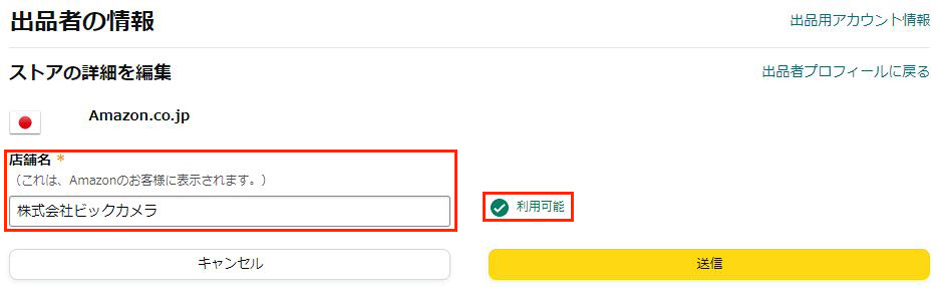
入力⑤:許認可情報
こちらは特定商取引法に基づく表記に入力必須な項目ではありませんが、入力しておくことで正規の取り扱い販売店であることの証明になります。
せどりに取り組むにあたり、古物商営業許可証を持っている方は入力しておくとよいです。
出品者情報から「許認可情報」をクリック。
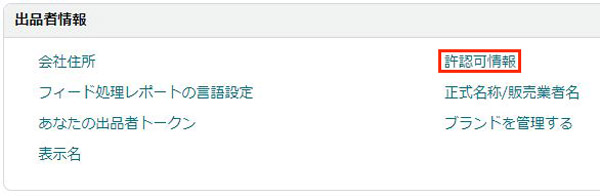
ライセンスの種類を選択をクリックして、お手持ちの許認可を選択し、空欄に許認可番号を入力して最後に送信ボタンをクリックしてください。
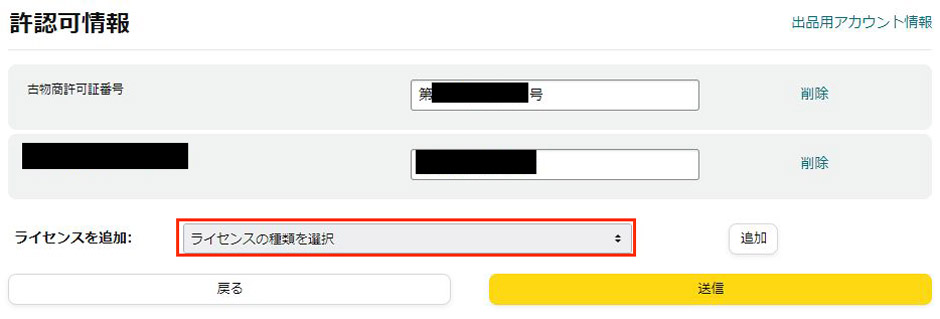
入力⑥:出品者に関する情報(フリースペース)
最後に、こちらも特定商取引法に基づく表記には必須項目ではありませんが、フリースペースへの情報の記入方法を解説します。
出品者情報とは、下の画像の赤枠内のように配送に関する情報や、故障の際の連絡方法、天候不順による配達の遅れの情報などを記載することができるフリースペースになっています。
ただ、正直このフリースペースを見る人は殆どいませんので、無記入でも問題ありません。
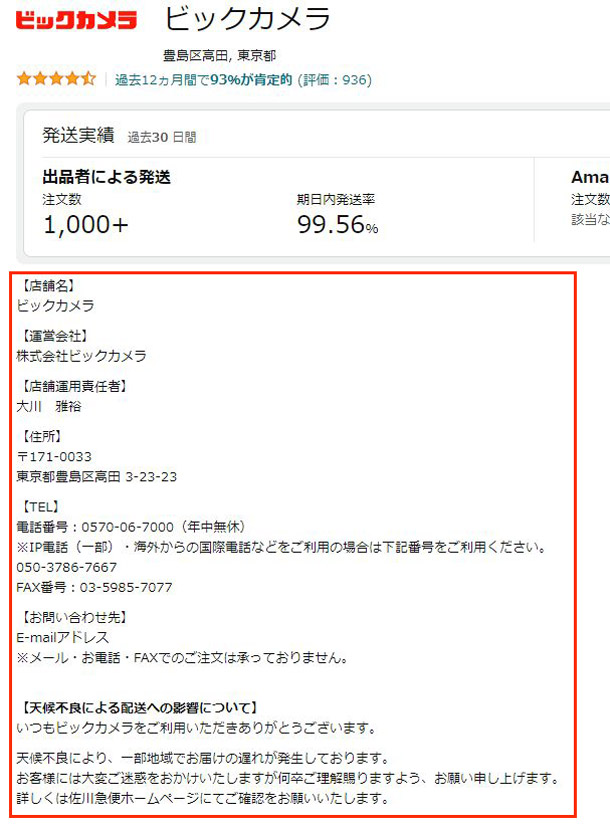
どうしても入力したい方は以下に従って入力をお願いします。
セラーセントラル右上の設定から「情報・ポリシー」をクリック。
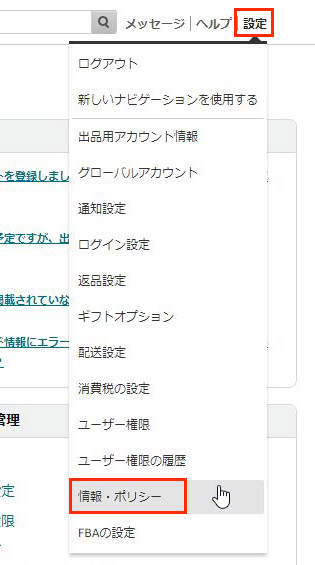
出品者に関する情報とポリシーが開いたら「出品者情報」をクリック。
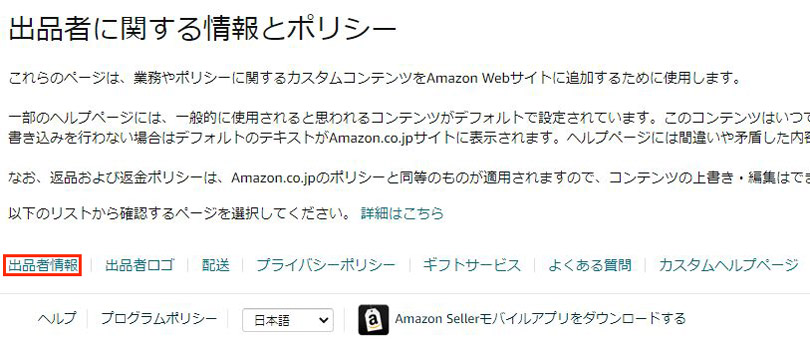
出品者情報の内容を空欄に入力し、保存ボタンをクリック。
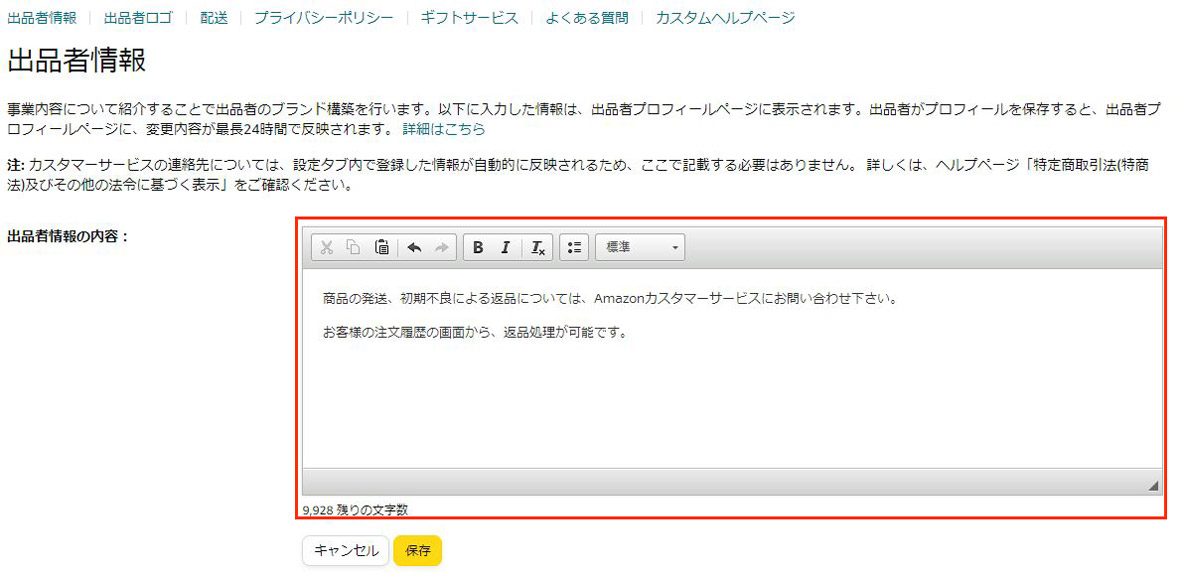
ちなみに僕の場合は、Amazonカスタマーサービスへの問い合わせ方法を簡単に記載しています。
以上が、特定商取引法に基づく表記に記載する必須事項の入力方法となります。
個人事業主の方でバーチャルオフィスを利用される場合には、先に契約をしてから入力をすると効率がいいですよ。
まとめ
いかがでしたでしょうか。
特定商取引法に基づく表記を違法なかたちで入力しているセラーは非常に多いです。
ですが、監督する消費者庁にはそういった違法状態のセラーを通報するフォームが実はあります。
もし誰かが、ローマ字表記であったり違法に表示された特定商取引法に基づく表記を見て通報したら、業務停止命令であったり注意勧告通知が来るかもしれません。
また、もしAmazonへ消費者庁から連絡がいったら、アカウントがどうなるか分かりませんよね。
そういったつまらない結果にならないためにも、法律に従って正しい表記を必ずしてください。
また、自宅住所地や自前の電話番号を表記したくないという方は、バーチャルオフィスを利用すればOKです。
500円(税抜)で手軽に利用できますので、特に副業の方にはおすすめですよ。


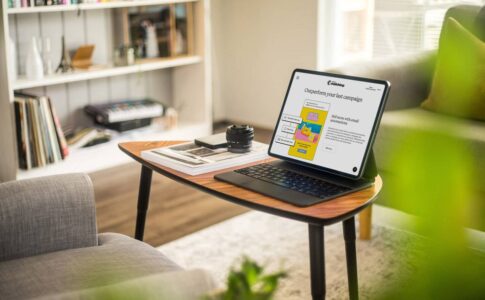









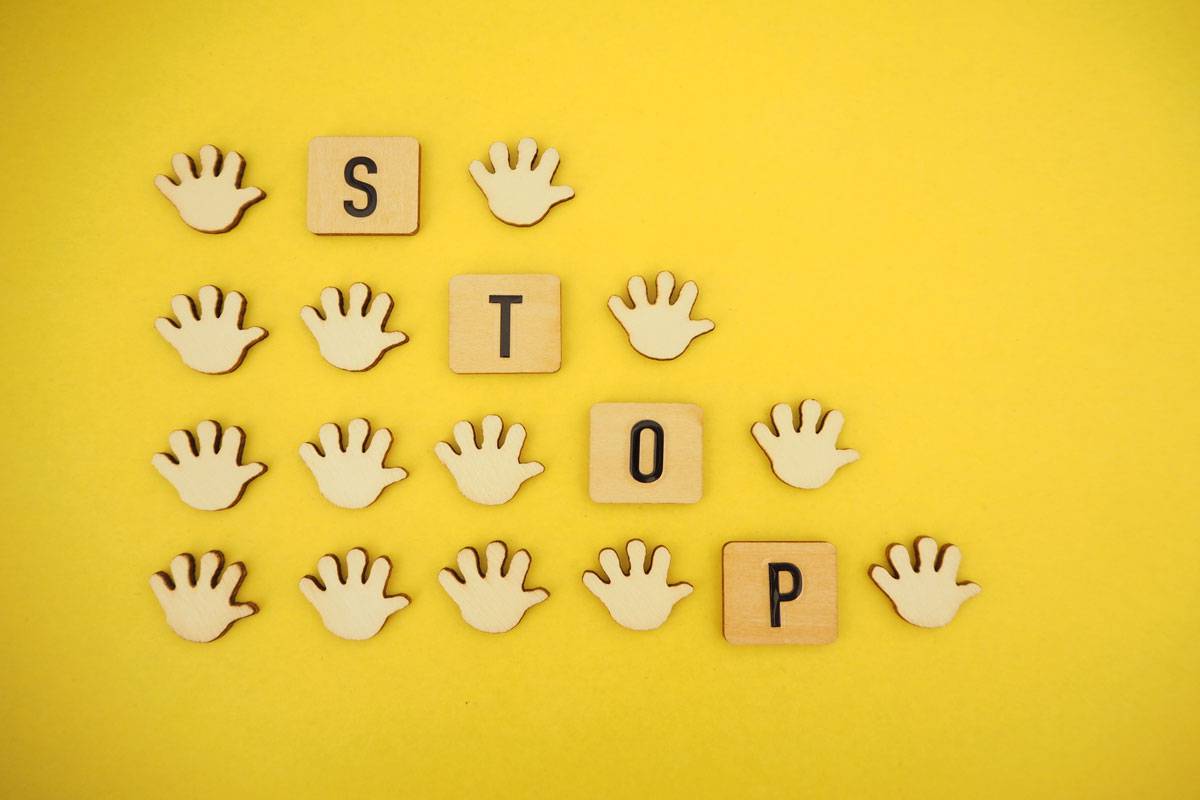




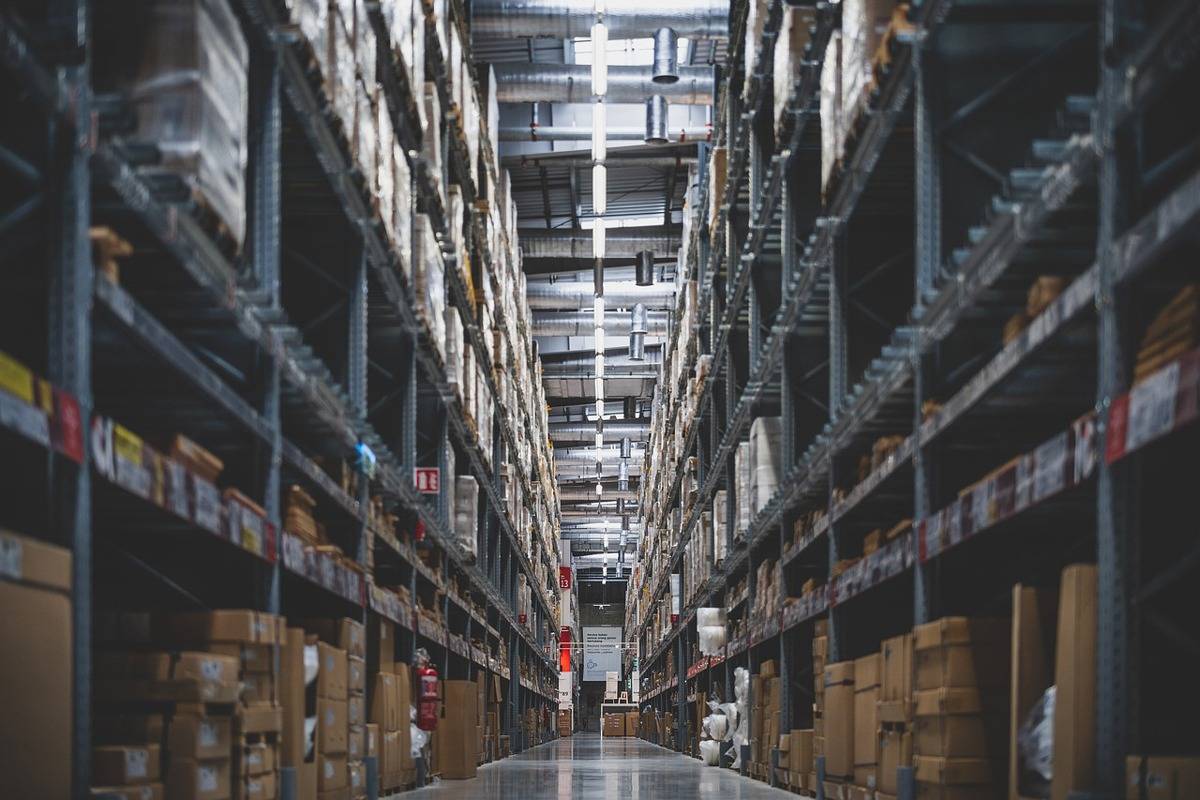

コメント